-
Long Term Service Release (LTSR) von Linux Virtual Delivery Agent 2402
This content has been machine translated dynamically.
Dieser Inhalt ist eine maschinelle Übersetzung, die dynamisch erstellt wurde. (Haftungsausschluss)
Cet article a été traduit automatiquement de manière dynamique. (Clause de non responsabilité)
Este artículo lo ha traducido una máquina de forma dinámica. (Aviso legal)
此内容已经过机器动态翻译。 放弃
このコンテンツは動的に機械翻訳されています。免責事項
이 콘텐츠는 동적으로 기계 번역되었습니다. 책임 부인
Este texto foi traduzido automaticamente. (Aviso legal)
Questo contenuto è stato tradotto dinamicamente con traduzione automatica.(Esclusione di responsabilità))
This article has been machine translated.
Dieser Artikel wurde maschinell übersetzt. (Haftungsausschluss)
Ce article a été traduit automatiquement. (Clause de non responsabilité)
Este artículo ha sido traducido automáticamente. (Aviso legal)
この記事は機械翻訳されています.免責事項
이 기사는 기계 번역되었습니다.책임 부인
Este artigo foi traduzido automaticamente.(Aviso legal)
这篇文章已经过机器翻译.放弃
Questo articolo è stato tradotto automaticamente.(Esclusione di responsabilità))
Translation failed!
Sichere Benutzersitzungen mit TLS
Ab Version 7.16 unterstützt der Linux VDA die TLS-Verschlüsselung für sichere Benutzersitzungen. Die TLS-Verschlüsselung ist standardmäßig deaktiviert.
TLS-Verschlüsselung aktivieren
Zum Aktivieren der TLS-Verschlüsselung für sichere Benutzersitzungen installieren Sie Zertifikate und aktivieren Sie die TLS-Verschlüsselung auf Linux VDA und auf dem Delivery Controller (dem Controller).
Installieren von Zertifikaten auf dem Linux VDA
Beschaffen Sie Serverzertifikate im PEM-Format und Stammzertifikate im CRT-Format. Serverzertifikate enthalten die folgenden Abschnitte:
- Zertifikat
- Nicht verschlüsselter privater Schlüssel
- Zwischenzertifikate (optional)
Ein Beispiel eines Serverzertifikats:
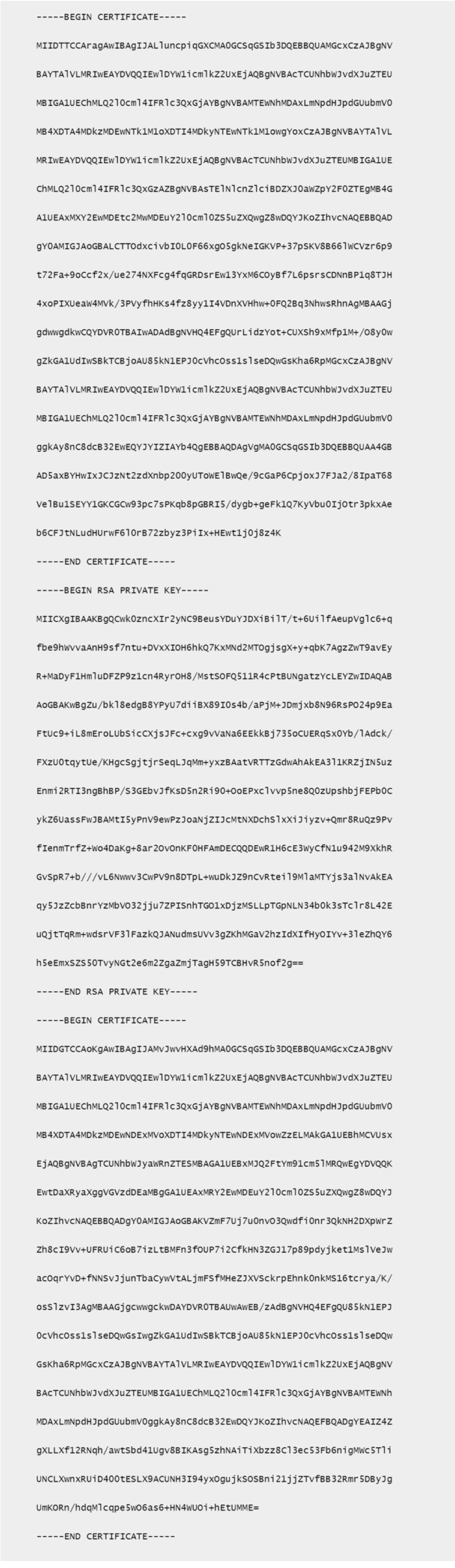
TLS-Verschlüsselung aktivieren
Aktivieren der TLS-Verschlüsselung auf dem Linux VDA
Verwenden Sie auf dem Linux VDA das Skript enable_vdassl.sh im Verzeichnis /opt/Citrix/VDA/sbin, um die TLS-Verschlüsselung zu aktivieren (oder zu deaktivieren). Informationen zu den Optionen des Skripts können Sie über den Befehl /opt/Citrix/VDA/sbin/enable_vdassl.sh -help aufrufen.
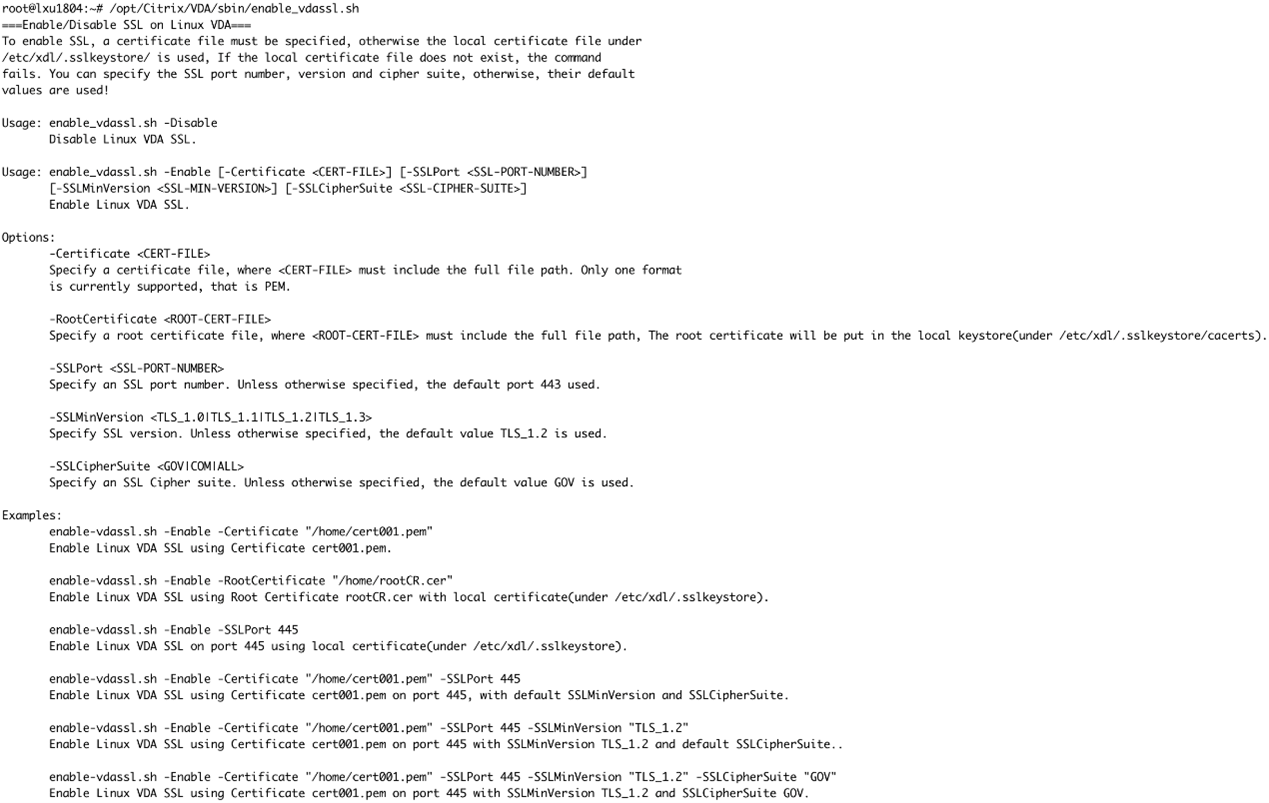
Tipp: Auf jedem Linux VDA-Server muss ein Serverzertifikat installiert sein und auf jedem Linux VDA-Server und -Client müssen Stammzertifikate installiert sein.
Enable TLS encryption on the Controller
Hinweis:
Sie können die TLS-Verschlüsselung nur für ganze Bereitstellungsgruppen aktivieren. Für einzelne Anwendungen können Sie die TLS-Verschlüsselung nicht aktivieren.
Führen Sie in einem PowerShell-Fenster auf dem Controller die folgenden Befehle nacheinander aus, um die TLS-Verschlüsselung für die gewünschte Bereitstellungsgruppe zu aktivieren.
Add-PSSnapin citrix.*Get-BrokerAccessPolicyRule –DesktopGroupName 'GROUPNAME' | Set-BrokerAccessPolicyRule –HdxSslEnabled $true
Hinweis:
Um sicherzustellen, dass nur VDA-FQDNs in einer ICA-Sitzungsdatei enthalten sind, können Sie auch den Befehl
Set-BrokerSite –DnsResolutionEnabled $trueausführen. Der Befehl aktiviert die DNS-Auflösung. Wenn Sie die DNS-Auflösung deaktivieren, legt eine ICA-Sitzungsdatei VDA-IP-Adressen offen und stellt FQDNs nur für TLS-bezogene Elemente wieSSLProxyHostundUDPDTLSPortbereit.
Zum Deaktivieren der TLS-Verschlüsselung auf dem Controller führen Sie die folgenden Befehle nacheinander aus:
Add-PSSnapin citrix.*Get-BrokerAccessPolicyRule –DesktopGroupName 'GROUPNAME' | Set-BrokerAccessPolicyRule –HdxSslEnabled $falseSet-BrokerSite –DnsResolutionEnabled $false
Problembehandlung
Der folgende Fehler “Angeforderte Adresse kann nicht zugewiesen werden” kann in Citrix Workspace-App für Windows auftreten, wenn Sie versuchen, auf eine veröffentlichte Desktopsitzung zuzugreifen:
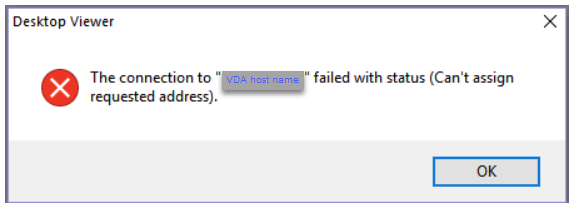
Fügen Sie als Workaround der Datei hosts einen Eintrag hinzu, der folgendem Beispiel folgt:
<IP address of the Linux VDA> <FQDN of the Linux VDA>
Auf Windows-Computern ist die Hosts-Datei normalerweise unter C:\Windows\System32\drivers\etc\hosts.
Teilen
Teilen
This Preview product documentation is Citrix Confidential.
You agree to hold this documentation confidential pursuant to the terms of your Citrix Beta/Tech Preview Agreement.
The development, release and timing of any features or functionality described in the Preview documentation remains at our sole discretion and are subject to change without notice or consultation.
The documentation is for informational purposes only and is not a commitment, promise or legal obligation to deliver any material, code or functionality and should not be relied upon in making Citrix product purchase decisions.
If you do not agree, select I DO NOT AGREE to exit.